
UQモバイルではアプリやウィジェットで、高速モードと節約モードをワンタップで切り替えことができます。本記事ではそのやり方を紹介します。

状況に合わせて高速モードと節約モードを切り替えるようにするとデータ容量の節約に繋がりますよ
UQモバイルで高速モードと節約モードを切り替える方法(アプリ)
まずは『UQ mobile ポータルアプリ』を使って高速モードと節約モードを切り替える方法を紹介します。
『UQ mobile ポータルアプリ』をタップ。

アプリをダウンロードしていない方はこちらからダウンロードしてください。
Google PlayでダウンロードApp Storeでダウンロード
ターボ機能の横にあるスイッチをタップすることで、ターボ機能のオンオフを切り替えることができます。

「高速モード」は高速で快適な通信を行うことができますが、データ容量を消費します。「節約モード」は通信速度が低速になりますが、データ容量の消費はゼロです。
UQモバイルで高速モードと節約モードを切り替える方法(ウィジェット)
次はウィジェットを使って高速モードと節約モードを切り替える方法を紹介します。
まずは準備として、ウィジェットに『UQ mobile ポータルアプリ』に追加します。iPhoneのホーム画面を一番左までスライドさせるとウィジェットの画面が表示されます。その画面の「編集」をタップ。

『UQ mobile ポータルアプリ』をタップしてウィジェットを追加し、右上の「完了」をタップ。これでウィジェットに追加できました。
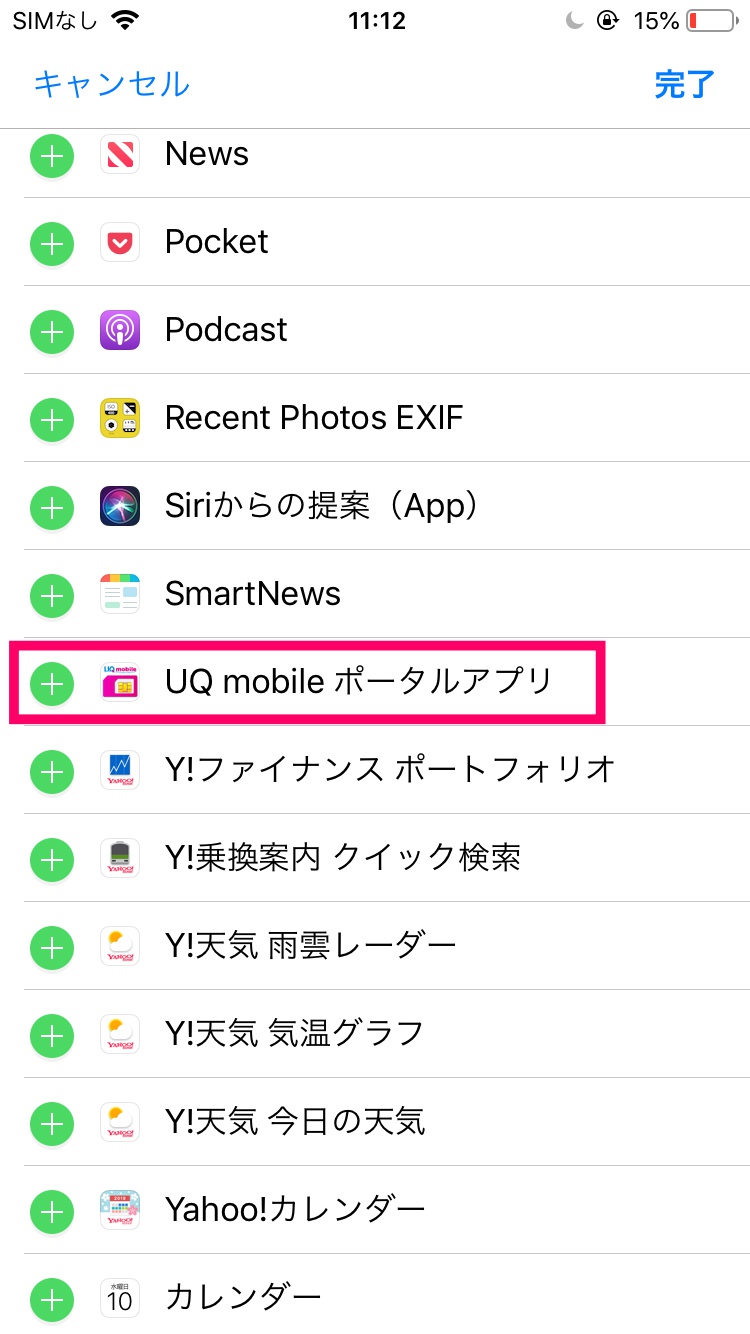
追加が完了するとウィジェットの画面に『UQ mobile ポータルアプリ』が表示されているので、そこのスイッチをタップすることで高速モードと節約モードを切り替えることができます。
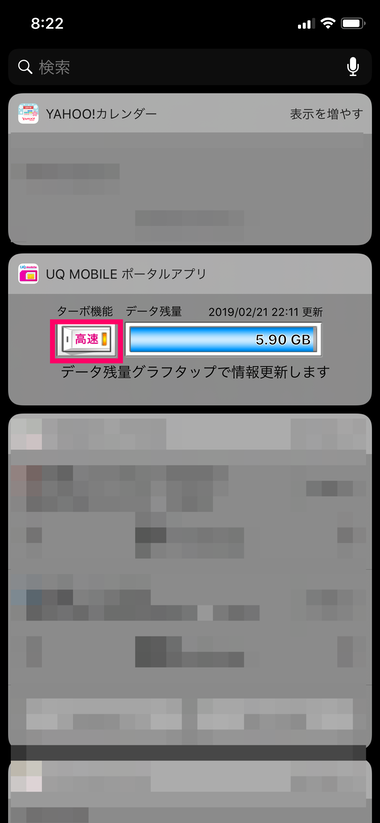
UQモバイルで高速モードと節約モードを切り替える方法まとめ
UQモバイルで高速モードと節約モードを切り替える方法を紹介しました。
UQモバイルでは専用アプリやウィジェットをワンタップするだけで簡単にモードの切り替えができます。
使用状況にあわせて高速モードと節約モードを切り替えながら利用することで、データ通信量をうまく調整していきましょう!



